Stoisz naprzeciwko Błąd Pokemon Go 11 i Nie znaleziono sygnału GPS?
Pokemon Go to jedna z najpopularniejszych gier rzeczywistości rozszerzonej, która buduje most dla graczy, aby podróżować między obecną rzeczywistością a wirtualnym wszechświatem Pokémon. Teraz możesz grać w Pokemon Go na telefonie iPhone i urządzeniu z Androidem. Ale powinieneś wiedzieć, że aby złapać Pokemona, potrzebujesz dobrej usługi GPS i połączenia z Internetem.
Możesz jednak zobaczyć, jak wielu użytkowników narzeka Błąd 11: Nie znaleziono sygnału GPS w Internecie. W takim przypadku nie możesz grać w grę. W tym poście chcemy podzielić się 5 prostymi wskazówkami, które mogą Ci pomóc napraw błąd Nie znaleziono sygnału GPS Pokemon Go na iPhonie.
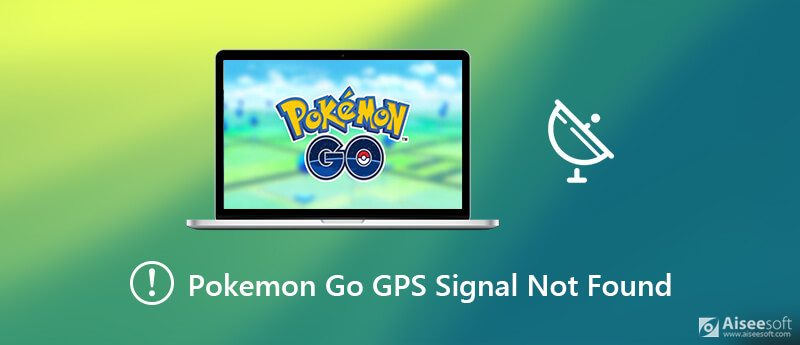
Kiedy dostaniesz Błąd Pokemon Go 11, że nie znaleziono sygnału GPS na iPhonie możesz spróbować dostosować funkcję GPS, aby pozbyć się tego błędu. Ponieważ Pokemon Go GPS nie znaleziono, błąd jest najczęściej wywoływany z powodu wyłączonej usługi lokalizacji. Najpierw upewnij się, że prawidłowo włączyłeś GPS.
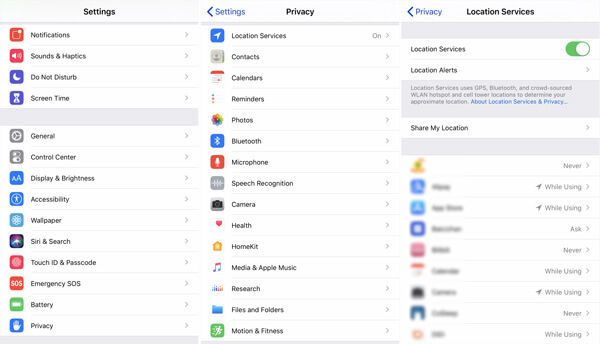
Jeśli GPS nie działa w Pokemon Go, możesz wymusić zamknięcie aplikacji do gry, a następnie otworzyć ją ponownie, aby rozwiązać problem.
Tryb samolotowy w telefonie iPhone zapewnia prosty sposób szybkiego wyłączenia funkcji sieciowych, GPS i innych. Możesz włączać i wyłączać tryb samolotowy, aby ponownie włączyć funkcję GPS w iOS. W ten sposób możesz ponownie zdobyć GPS na swoim iPhonie.
Możesz przesunąć palcem od dołu ekranu iPhone'a, aby otworzyć Centrum sterowania. Tutaj znajdziesz przycisk szybkiego przełączania Tryb samolotowy. Stuknij w to, aby włączyć tryb samolotowy na iPhonie. Następnie wyłącz to Napraw iPhone GPS nie działa.
Możesz także zresetować wszystkie ustawienia iPhone'a, aby funkcja GPS działała dobrze na urządzeniu z iOS. Możesz zresetować ustawienia sieciowe, ustawienia lokalizacji i prywatności i nie tylko, wykonując poniższe czynności.
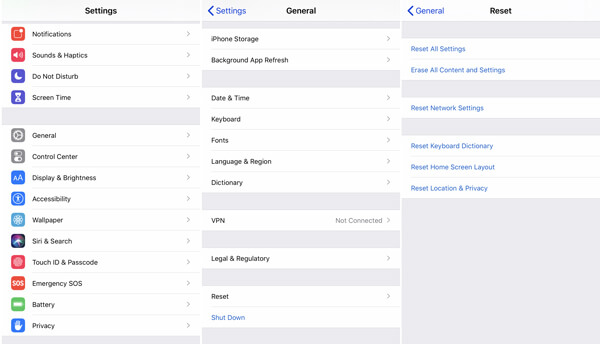
Dzięki pierwszym 4 zwykłym metodom powyżej masz dużą szansę na naprawienie sygnału GPS, którego nie ma w Pokemon Go. Co zrobić, jeśli błąd nadal występuje i nie możesz normalnie grać? Tutaj zdecydowanie zalecamy potężne oprogramowanie do rozwiązywania problemów z iOS, Odzyskiwanie systemu iOS aby naprawić Pokemon Go GPS nie znaleziony na iPhonie.

Pliki do Pobrania
100% bezpieczeństwa. Bez reklam.
100% bezpieczeństwa. Bez reklam.



Odzyskiwanie systemu iOS automatycznie naprawi problem nie znaleziony GPS Pokemon Go po pobraniu naprawionej wtyczki. Po zakończeniu procesu naprawy iPhone uruchomi się ponownie i wróci do normalnego stanu. Wtedy GPS będzie działał dobrze w aplikacji Pokemon Go.


Pokemon Go to popularna gra online, która wymaga dobrej sieci wraz z natychmiastowym sygnałem GPS. Wiele powodów spowoduje Błąd Nie znaleziono Pokemon Go GPS. Jeśli szukasz jak naprawić sygnał GPS Pokemon Go nie działa i wreszcie otwórz tę stronę, możesz wypróbować 5 powyższych rozwiązań, aby rozwiązać problem z niedziałającym GPS.

Napraw system iOS do normalnego działania w różnych problemach, takich jak utknięcie w trybie DFU, trybie odzyskiwania, trybie słuchawek, logo Apple itp. Do normalnego poziomu bez utraty danych.
100% bezpieczeństwa. Bez reklam.
100% bezpieczeństwa. Bez reklam.